| Making of Warped Mountains I |
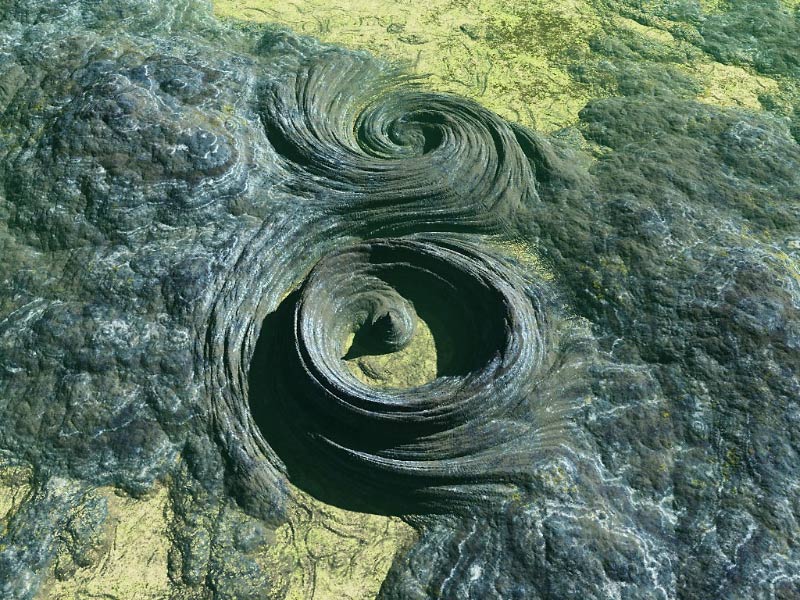
Eine kleine Vorbemerkung
Bei allen Making Of's zeige ich nur die Schritte, die zu einem ähnlichen Terrain führen, wie im Bild oben gezeigt. Der Grund ist einfach: Als ich diese Bilder gemacht habe, hatte ich noch nicht vor dieses Tut zu erstellen, und hab von den Schritten halt keine Screenshots ;o) Außerdem sollen die drei Making Of's hauptsächlich zeigen, was man so machen kann, also nur eine Inspiration sein. D.h. es ist unter Umständen noch etwas Rumprobieren nötig...
Schritt 1: Ein Terrain mit Blumenkohl füllen :o)
Zuerst ein Terrain mit der Funktion [Füllen/Noise] füllen. Ich habe mich für die "Blumenkohlberge" entschieden. Wie man die bekommt steht »hier«. Der Höhenbereich war hierbei auf den Grundeinstellungen (0,000-1,000) belassen. Um den Anteil der flachen Ebenen zu erhöhen habe ich das erhaltene Terrain mit [Bild/HelligkeitKontrast] noch etwas dunkler gemacht. Durch diese Maßnahme werden die schwarzen Bereiche vergrößert, die die Höhe null haben.
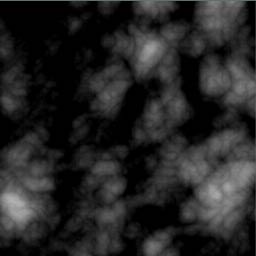 |
 |
Schritt 2: Den Twirl anwenden
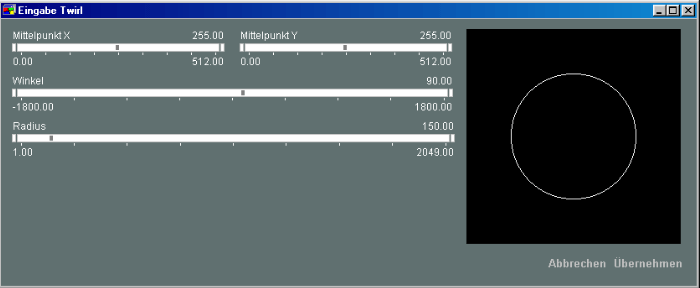
Die Funktion [Bild/Twirl] verzerrt einen kreisförmigen Bereich des Terrains. Mit den Reglern "Mittelpunkt x" und "Mittelpunkt y" kann man diesen Bereich im Terrain positionieren und der Regler "Radius" erlaubt es die Größe des Bereiches einzustellen.
Mit dem Regler Winkel wird die Stärke des Effektes eingestellt.
Tipps:
1. Für den Winkel auch kleine Werte einstellen, d.h. bis max 60°, um schöne interessante Effekte erzielen.
2. Mit mehreren schwachen (also kleinen Winkeln) Twirls kann man ein Terrain interessant verzerren. Damit kann man den Displacement-Filter von WorldMachine simulieren. :)
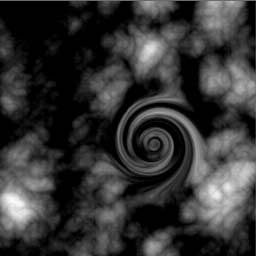 |
 |
Schritt 3: Die flachen Bereiche füllen
Den Regler für die maximale Höhe auf der Höhenskala auf eine niedrige Höhe stellen, den Zeichenmodus auf "Wenn Höher" stellen und die niedrigen Bereiche mit der Funktion [Füllen/Noise] mit einem oder mehreren Terrains füllen.
 |
 |